excel 2007 текущий принтер недоступен
Автор admin На чтение 5 мин. Просмотров 538 Опубликовано
Примечание: Мы стараемся как можно оперативнее обеспечивать вас актуальными справочными материалами на вашем языке. Эта страница переведена автоматически, поэтому ее текст может содержать неточности и грамматические ошибки. Для нас важно, чтобы эта статья была вам полезна. Просим вас уделить пару секунд и сообщить, помогла ли она вам, с помощью кнопок внизу страницы. Для удобства также приводим ссылку на оригинал (на английском языке).
Если у принтера или драйвера принтера возникла проблема, возможно, подключение к принтеру было отключено или некоторые параметры принтера были скрыты. Для устранения проблемы можно воспользоваться приведенными ниже общими решениями.
Запустите Центр обновления Майкрософт. Дополнительные сведения см. в статье Обновление Office и других приложений с помощью Центра обновления Майкрософт.
Примечание: Если ваш продукт Microsoft Office был установлен с помощью Microsoft Office нажми и работай, используйте обновления продуктов «нажми и работай» вместо центра обновления Майкрософт. В Office 2013 и Office 2016 выберите файл > учетная запись > Параметры обновления, а затем выберите нужный параметр. В Office 2010 выберите файл > Справка > Параметры обновления, а затем выберите нужный вариант. Дополнительные сведения о восстановлении Office см. в разделе Восстановление приложения Office.
Посетите веб-сайт изготовителя принтера и попробуйте обновить драйвер принтера.
Если вы работаете в сети, обратитесь к администратору.
Совет: Хотите узнать, как подключиться к принтеру с вашего устройства? См. справку для Windows 10 | Windows 8.1 | Windows 7
Содержание
- Устранение неполадок с принтером в Windows 10
- Устранение неполадок с принтером в Windows 8
- Устранение неполадок с принтером в Windows 7
- 2 ответа 2
Устранение неполадок с принтером в Windows 10
Откройте окно Устройства и принтеры. Для этого нажмите клавишу с логотипом Windows и S, а затем введите «Устройства и принтеры» в поле поиска.
Для этого нажмите клавишу с логотипом Windows и S, а затем введите «Устройства и принтеры» в поле поиска.
Щелкните правой кнопкой мыши принтер и выберите команду Устранение неполадок.
Следуйте указаниям мастера.
Устранение неполадок с принтером в Windows 8
Откройте панель управления. Для этого нажмите клавиши Windows+X, чтобы отобразить список команд и параметров, и выберите Панель управления.
В разделе Система и безопасность выберите элемент Поиск и исправление проблем.
В разделе Оборудование и звук щелкните Использовать принтер.
Следуйте указаниям мастера.
Устранение неполадок с принтером в Windows 7
Для поиска проблем, связанных с определенным принтером или со всеми принтерами, можно использовать средство устранения неполадок с принтером для Windows 7.
Поиск проблем с определенным принтером
Нажмите кнопку Пуск и выберите пункт Устройства и принтеры.
Щелкните правой кнопкой мыши принтер, с которым возникли проблемы.
Нажмите кнопку Диагностика.
Следуйте указаниям мастера.
Поиск проблем со всеми принтерами
Нажмите кнопку Пуск и выберите Панель управления.
В разделе Система и безопасность выберите элемент Поиск и исправление проблем.
Выберите Оборудование и звук > Принтер.
всякий раз, когда я пытаюсь напечатать любой документ из Microsoft Office 2007 в 64-битной Windows Vista, есть большая вероятность того, что задание печати не будет выполнено со следующим сообщением об ошибке:
текущий принтер недоступен. Выберите другой принтер.
единственная проблема не работает принтер, даже не Bullzip PDF принтер.
единственный способ решить эту проблему, что я нашел до сих пор перезагрузки, но я не хочу, чтобы сделать это все время.
Я использую 64-разрядную версию Windows Vista. У меня была проблема с использованием SP1 и SP2. Проблема возникает на локально установленных и сетевых принтерах, а также на виртуальном принтере BULLZIP PDF Printer. Мой основной источник проблемы был Excel, но ошибка произошла в Word.
Мой основной источник проблемы был Excel, но ошибка произошла в Word.
изменение принтера по умолчанию и перезапуск приложения Microsoft Office решает эту проблему временно, но не постоянно. Google: ing сообщение об ошибке возвращает много вопросы, но нет решений, так что, похоже, частая проблема.
Что может быть постоянным решением этой проблемы?
обновление: Похоже, что моя проблема связана с тем, что я открываю приложения MS Office, открывая документ Total Commander с административными правами. Это как-то делает приложения не найти принтеры. Открытие приложений MS Office либо из меню Пуск, либо путем открытия документа в Обозревателе без прав администратора позволяет мне печать.
У меня есть книга Excel, которая при открытии отображает сообщение «Текущий принтер недоступен. Выберите другой принтер. «Затем следует диалоговое окно со списком драйверов принтера.
Основываясь на этой теме, я подумал, что проблема может заключаться в том, что на одной из страниц был установлен предварительный просмотр страницы. Но я проверил все страницы, и они установлены на нормальный вид.
Но я проверил все страницы, и они установлены на нормальный вид.
Что я могу сделать, чтобы это сообщение не появлялось при открытии книги?
2 ответа 2
Есть несколько вещей, на которые мы могли бы взглянуть на этот. Вот несколько идей, которые у меня есть:
Сценарий или макрос VBA. Возможно, рабочей книге назначен сценарий OnOpen, который запускает печать при открытии рабочей книги. Есть ли в рабочей тетради макросы? Это .XLSM?
Устройства печати: отображается ли это приглашение при открытии любых других документов Office, в том числе в других приложениях Office? Вы можете нормально печатать на свой принтер по умолчанию? Это приглашение может означать, что Excel пытается просто запросить принтеры, связанные с компьютером, а один из них не отвечает. Это может быть сетевой принтер или старый принтер, который больше не используется, но все еще добавляется в Windows. Я бы посмотрел, какие принтеры установлены, и удалил все, что вы больше не используете.
Надеюсь это поможет! Дайте мне знать, что вы найдете.
Попробуйте приведенный ниже контрольный список по порядку.
- Сохранить рабочие книги
- Перезагрузите принтер
- Перезагрузите компьютер
Если проблема сохраняется, это может быть проблема очереди печати, попробуйте удалить затронутую очередь печати.
- Откройте Regedit, нажав Пуск ->RUN ->Regedit
- Перейдите к соответствующей очереди печати, HKEY_CURRENT_USER ->Принтеры -> Подключения
- Удалить ,, [YOURPRINTERNAMEHERE]
Подключение к принтеру
Excel для Microsoft 365 Excel 2021 Excel 2019 Excel 2016 Excel 2013 Еще…Меньше
Установив принтер, подключите его к компьютеру. Вы можете добавить принтер или подключиться к нему в Excel с помощью команды «Печать» в меню «Файл». После добавления устройства можно печатать документы, нажимая кнопку «Печать» или клавиши CTRL+P.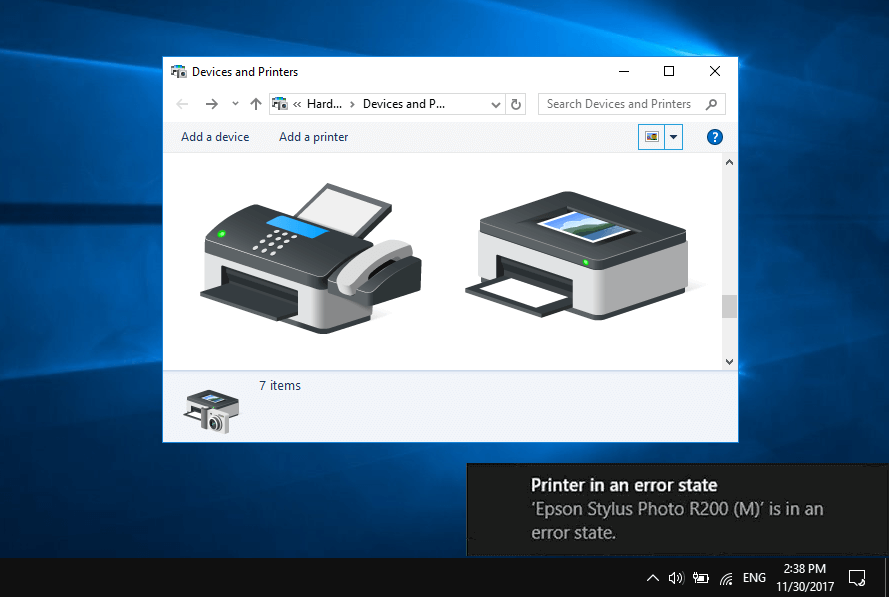
Примечание: Прежде всего убедитесь, что принтер установлен с учетом инструкций его производителя. Чтобы узнать, как установить принтер локально или в сети, см. установку принтера.
В этой статье
-
Подключение к принтеру
-
Добавление принтера
-
Настройка принтера по умолчанию
Подключение к принтеру
- org/ListItem»>
-
Щелкните стрелку раскрывающегося списка Принтер, а затем выберите нужный принтер.
В Excel выберите пункты Файл > Печать.
Совет: Вы также можете использовать сочетание клавиш CTRL+P.
Добавление принтера
Если принтера, к которому вы хотите подключиться, нет в списке, необходимо добавить его.
В Excel выберите пункты Файл > Печать.
-
Щелкните раскрывающееся меню Принтер и выберите пункт Добавить принтер.

-
В диалоговом окне Найти принтер введите имя принтера в текстовом поле Имя. Нажмите кнопку Найти.
Совет: Чтобы найти все принтеры, оставьте поле Имя пустым и нажмите кнопку Найти. Вы также можете ввести часть имени принтера, чтобы найти его.
-
В результатах поиска выберите принтер и нажмите кнопку ОК. Принтер будет подключен, а документ Excel будет напечатан с помощью него.
Настройка принтера по умолчанию
Для быстрой печати настройте принтер для использования по умолчанию. Этот процесс немного отличается в Windows 7, Windows 8 и Windows 10.
Откройте диалоговое окно Устройства и принтеры.
В Windows 10 в поле Поиск введите Устройства и принтеры, а затем щелкните Устройства и принтеры.
В Windows 8 перейдите на начальный экран, введите
В Windows 7 нажмите кнопку Пуск и выберите пункт Устройства и принтеры.
Примечание: Вы также можете открыть это окно через панель управления. На панели управления (в виде по категориям) в категории Оборудование и звук щелкните Просмотр устройств и принтеров.
В разделе Принтеры щелкните правой кнопкой мыши нужный принтер и выберите команду Использовать по умолчанию.
Примечание: В некоторых версиях Windows принтер может быть указан в списке Принтеры и факсы.
См. также
Кнопка «Печать» и некоторые параметры принтера недоступны
Устранение неполадок с принтеромhttp://windows.microsoft.com/en-US/windows-vista/Troubleshoot-printer-problems
Устранение неполадок
Microsoft Excel — Как разрешить сообщение «текущий принтер недоступен» при открытии книги?
спросил
Изменено 3 года, 5 месяцев назад
Просмотрено 34к раз
У меня есть рабочая книга Excel, при открытии которой отображается сообщение «Текущий принтер недоступен. Выберите другой принтер». Далее следует диалоговое окно со списком драйверов печати.
Выберите другой принтер». Далее следует диалоговое окно со списком драйверов печати.
Основываясь на этой ветке, я подумал, что проблема может заключаться в том, что для одной из страниц установлен предварительный просмотр с разрывом страницы. Но я проверил все страницы, и они настроены на обычный вид.
Что можно сделать, чтобы это сообщение не появлялось при каждом открытии книги?
- Microsoft-Excel
- Microsoft-Excel-2010
Есть несколько вещей, на которые мы могли бы обратить внимание в этом случае. Вот несколько идей, которые у меня есть:
Сценарий или макрос VBA: Возможно, рабочей книге назначен сценарий OnOpen, запускающий печать при открытии рабочей книги. Есть ли в книге макросы? Это .XLSM?
Устройства печати: Вы видите это сообщение при открытии любых других документов Office, в том числе в других приложениях Office? Можете ли вы нормально печатать на принтере по умолчанию? Это приглашение может означать, что Excel пытается просто запросить принтеры, связанные с компьютером, и один из них не отвечает. Это может быть сетевой принтер или старый принтер, который больше не используется, но все еще добавлен в Windows. Я бы посмотрел, какие принтеры установлены, и удалил те, которые вы больше не используете.
Это может быть сетевой принтер или старый принтер, который больше не используется, но все еще добавлен в Windows. Я бы посмотрел, какие принтеры установлены, и удалил те, которые вы больше не используете.
Надеюсь, это поможет! Дайте мне знать, что вы найдете.
3
Попробуйте следующий контрольный список по порядку.
- Сохранение книг
- Перезапустите принтер
- Перезагрузите ПК
Если проблема не устранена, возможно, проблема связана с очередью печати. Попробуйте удалить затронутую очередь печати.
- Откройте Regedit, нажав Start -> RUN -> Regedit
- Перейдите к затронутой очереди печати, HKEY_CURRENT_USER -> Принтеры -> Соединения
- Удалить ,[ВАШЕ ПРИНТЕРИМЯЗДЕСЬ]
2
Зарегистрируйтесь или войдите в систему
Зарегистрируйтесь с помощью Google
Зарегистрироваться через Facebook
Зарегистрируйтесь, используя электронную почту и пароль
Опубликовать как гость
Электронная почта
Требуется, но не отображается
Опубликовать как гость
Электронная почта
Требуется, но не отображается
Нажимая «Опубликовать свой ответ», вы соглашаетесь с нашими условиями обслуживания, политикой конфиденциальности и политикой использования файлов cookie
Почему мой текущий принтер недоступен в Office?
Задавать вопрос
спросил
Изменено 7 лет, 7 месяцев назад
Просмотрено 34к раз
Всякий раз, когда я пытаюсь распечатать любой документ из Microsoft Office 2007 в 64-разрядной версии Windows Vista, существует большая вероятность того, что задание на печать завершится ошибкой со следующим сообщением об ошибке:
Текущий принтер недоступен.
Выберите другой принтер.
Проблема только в том, что принтер не работает, даже Bullzip PDF Printer.
Единственный способ решить эту проблему, который я нашел до сих пор, — это перезагрузка, но я не хочу делать это все время.
Я использую 64-разрядную версию Windows Vista. У меня была проблема с использованием как SP1, так и SP2. Проблема возникает как на локально установленных, так и на сетевых принтерах, а также на виртуальном принтере Bullzip PDF Printer. Моим основным источником проблемы был Excel, но ошибка также произошла в Word.
Изменение принтера по умолчанию и перезапуск приложения Microsoft Office решает эту проблему временно, но не навсегда. Google: сообщение об ошибке возвращает много вопросов, но не дает решений, так что это похоже на частую проблему.
Что может быть постоянным решением этой проблемы? ОБНОВЛЕНИЕ
:
Кажется, моя проблема связана с тем, что я открываю приложения MS Office, открывая документ из Total Commander с правами администратора. Это каким-то образом заставляет приложения не находить принтеры. Открытие приложений MS Office либо из меню «Пуск», либо путем открытия документа в проводнике без прав администратора позволяет мне печатать.
Это каким-то образом заставляет приложения не находить принтеры. Открытие приложений MS Office либо из меню «Пуск», либо путем открытия документа в проводнике без прав администратора позволяет мне печатать.
- Microsoft-Office
- принтер
- печать
- Microsoft-Office-2007
1
По данным Microsoft Вы получаете сообщение об ошибке при попытке распечатать документ:
Эта проблема возникает из-за того, что вы не иметь необходимые разрешения для создания или повторного создания проанализированного двоичного файла файл описания принтера (.bud).
Примечание. Файл .bud является двоичной версией. общего описания принтера файл (.gpd), который включен во многие драйверы принтера. Кроме того, .bud находится в папке Windows\System32\Spooler\Drivers\W32x86\3 папка.
Проблема, описанная в этом статья не возникает, если у вас есть правильные разрешения на Windows\System32\Spooler\Drivers\W32x86\3 папка.
Проблема не возникает потому что файл .bud успешно воссоздается в следующий раз, когда пользователь использует принтер.
Обратите внимание, что указанный выше каталог для файла .bud может отличаться на вашем компьютере с архитектурой x64.
Очевидно, Total Commander запускает документ под очень сдержанной учетной записью. Вы можете либо дать этой учетной записи разрешение на изменение указанного выше каталога, либо не запускать документы из Total Commander, либо использовать другой проводник, отличный от Total Commander.
Перезапустите диспетчер очереди печати и службу расширений и уведомлений принтера в меню «Службы» в «Администрировании». После этого принтер начнет работать.
Возможно, служба диспетчера очереди печати дает сбой.
Я видел это всякий раз, когда поврежденное задание было установлено на один псевдопринтер (не pdf-принтер, а что-то подобное). Удаление этого задания означало, что служба диспетчера очереди перестала давать сбой.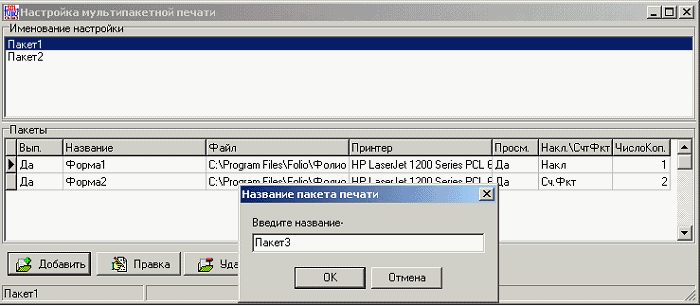
1
Сбой при использовании других приложений?
Если у вас проблемы только с офисом, не мешало бы просто удалить и переустановить. Кроме того, может быть полезно, если вы удалите все свои принтеры и просто переустановите их все. Есть шанс, что может прояснить неизвестную проблему.
В следующий раз, когда вы получите сообщение об ошибке, проверьте, можете ли вы сразу распечатать тестовую страницу на соответствующем принтере (щелкните правой кнопкой мыши принтер, свойства, распечатать тестовую страницу).
Это немедленно сообщит нам, связана ли проблема со службой принтера или с Office.
Также убедитесь, что у вас установлены последние обновления для Office (Хотя вы сказали, что у вас установлен SP2, возможно, это исправление ошибки, представленное позже).
В программе просмотра событий есть записи по этому поводу? Вероятно, они будут использоваться для офиса и системы для принтеров.



 Выберите другой принтер.
Выберите другой принтер. Проблема не возникает
потому что файл .bud успешно
воссоздается в следующий раз, когда пользователь
использует принтер.
Проблема не возникает
потому что файл .bud успешно
воссоздается в следующий раз, когда пользователь
использует принтер.